Hur man gör ett ljud på TikTok? Det finns olika sätt att göra det på. Att lägga till ljudklipp och röstkommentarer kan bygga upp ditt varumärke på ett enkelt sätt eller öka din popularitet på nämnda plattform. Nästan 90 % av videorna du kan titta på på TikTok använder ljud för att lägga till uttryck för videon de ska lägga upp, och vissa återanvänder det ljudet för att skapa samma eller nyare innehåll.
Oavsett vad din anledning kan vara, är det viktigt att lägga till ljud, och här är hur du kan göra det med tipsen nedan.
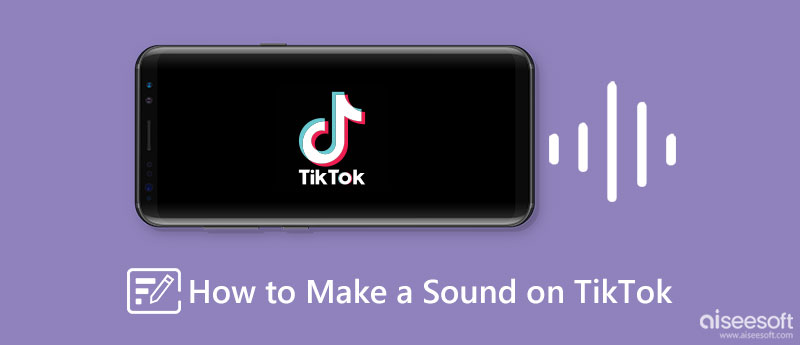
Hur gör man ett TikTok-ljud? Appen tillhandahåller redan ljudinspelningsfunktioner. Du kan börja spela in ljud av din med hjälp av din inbyggda mikrofon om du använder en mobil förare, och om inte, bör du injicera en mikrofon i den och sedan redigera ljud på TikTok också. Ändå saknar den här funktionen ljudinställningar, vilket innebär att du inte kan manipulera bithastigheten och andra aspekter av ljud; men eftersom TikTok ger en hjälpande hand, så här gör du ljudinspelning med appen.
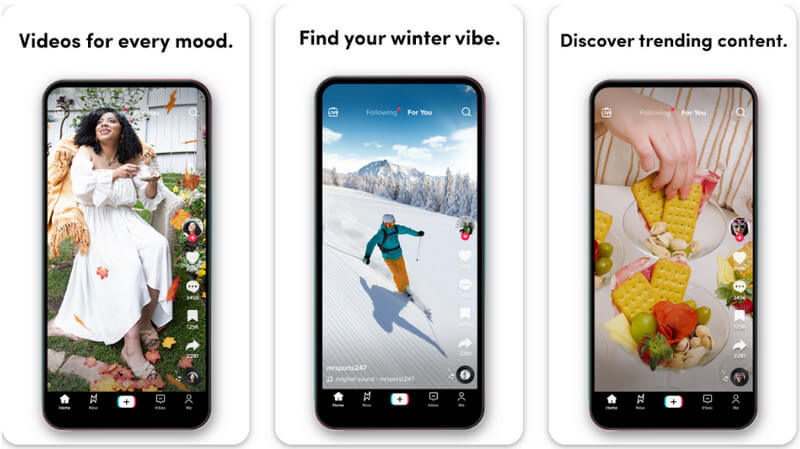
Nu när du har postat och lärt dig hur du gör ditt ljud på TikTok, vill du ändå återanvända ljudet för nyare innehåll? Eller vill du använda ljudklippet som används av andra? Bättre att följa den snabba handledningen vi lade till här; efter det kan du återanvända ljudljudet du har kopplat till en nyare video. Lär dig mer om hur du lägger till musik till videor på TikTok.
Även om du har lärt dig hur man gör ett originalljud på TikTok med hjälpen ovan, vill de flesta audiofiler ha mer av ljudet. Men om du använder Aiseesoft Screen Recorder, kan du omedelbart spela in ljudkommentaren du vill använda på TikTok-videon och förbättra den ytterligare. Med den, även om du inte är tekniskt kunnig, behöver du inte oroa dig eftersom appen är lätt att använda vid inspelning och fungerar bra som en nybörjare borde använda. För att spela in det bästa ljudet kan du börja följa nästa steg som vi har lagt till för dig nedan.
100 % säker. Inga annonser.
100 % säker. Inga annonser.
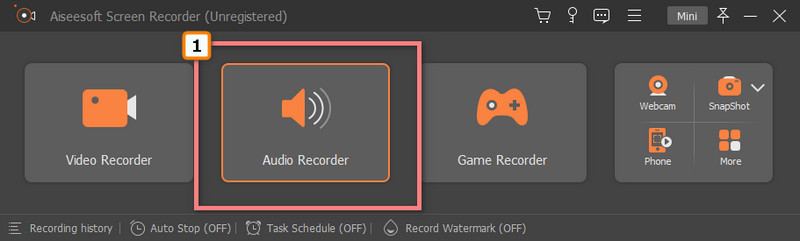
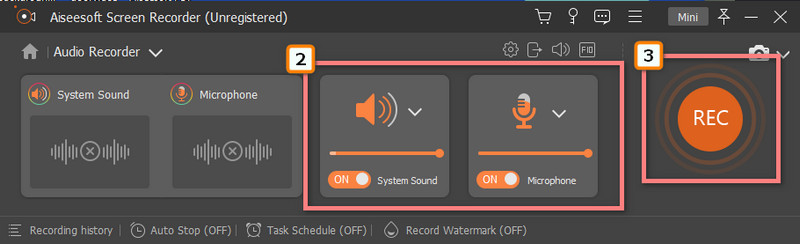
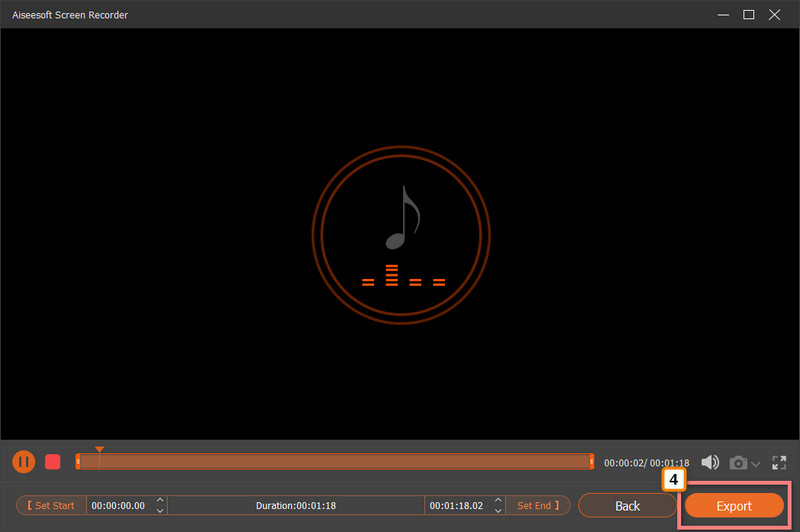
Hur gör du ditt ljud bättre på TikTok?
Du kan lägga till filter för att få din TikTok att låta bättre. Att lägga till effekter till det ger en onaturlig känsla till klippet som gör det fantastiskt. Men om det inte fungerar, använd en audioförstärkare och låt den göra jobbet åt dig.
Varför blev TikTok populärt?
Tja, det är på grund av det korta videoklippet det ger användarna som får dem att längta efter mer att titta på eftersom det är kort. Dessutom kan användare enkelt dela ett videoklipp på denna plattform utan begränsningar och titta på andra kreatörer om den korta videon de har skapat.
Hittar TikTok dig?
Det gör så att du kan få innehåll som är precis där du är idag. Men om du inte gillar att bli spårad, bör du ändra din IP-adress genom att skapa en falsk plats eller inte ladda ner appen.
Finns det förbyggda ljud jag kan använda på TikTok?
Det finns över tusentals förgjorda ljudklipp som du kan använda på videon du skapar för TikTok. Så du behöver inte ladda ner och sedan lägga till ljudet till videon du skapar om du vill lägga upp den på TikTok.
Slutsats
Hur man gör ett ljud på TikTok? Det är enkelt att skapa en ny, och även nya användare av TikTok kan skapa den genom att följa de angivna stegen i den här artikeln. Som sagt, du kan också använda det andra sättet att spela in ljud via appen vi lagt till i den här artikeln. Aiseesoft Screen Recorder är en komplett video-, ljud- och kamerainspelare som du kan ladda ner på ditt skrivbord för att snabbt börja spela in vad du vill. För alla som behöver spela in rekommenderar vi starkt att du använder den här appen som en personlig inspelare på Windows och Mac.
Dessutom hoppas vi att vi har uppfyllt vår roll i att dela de steg du behövde veta om detta problem. Men nu, vad tycker du om den här artikeln?

Aiseesoft Screen Recorder är den bästa skärminspelningsprogramvaran för att fånga alla aktiviteter som onlinevideor, webbkamerasamtal, spel på Windows / Mac.
100 % säker. Inga annonser.
100 % säker. Inga annonser.